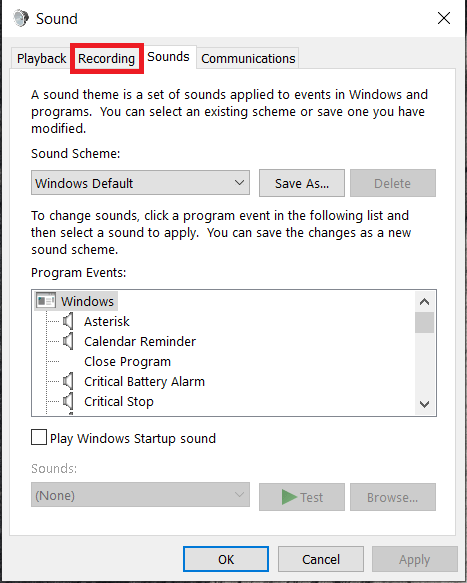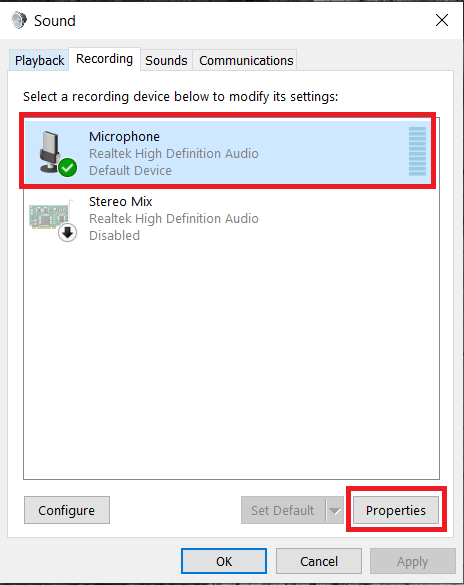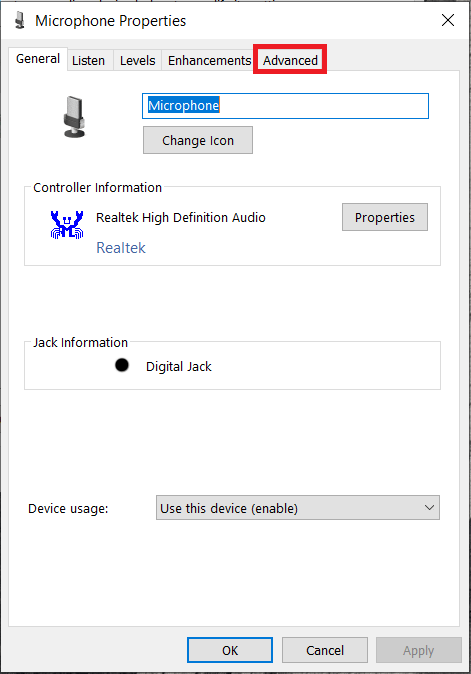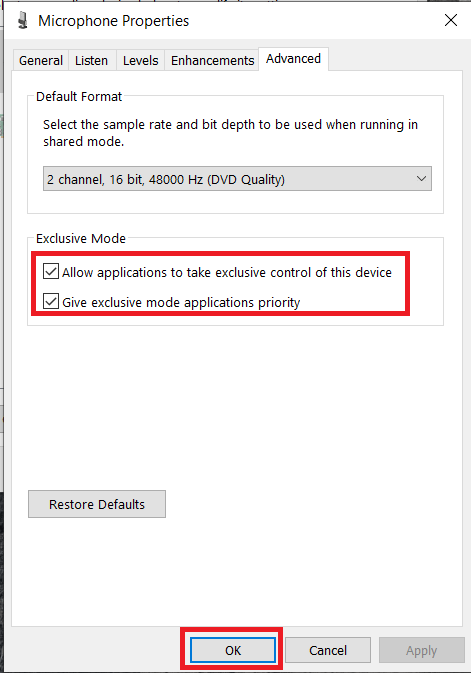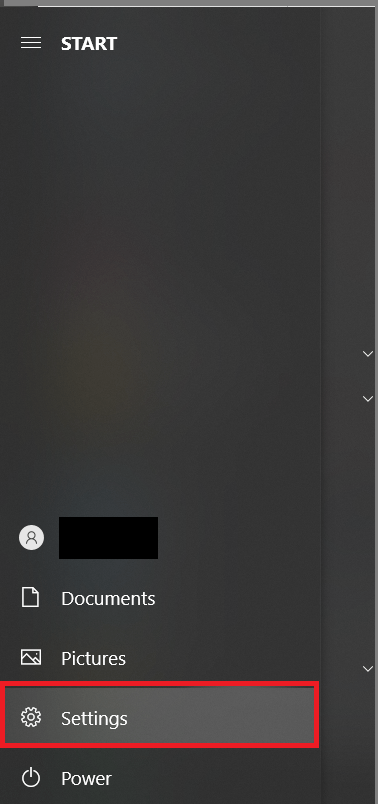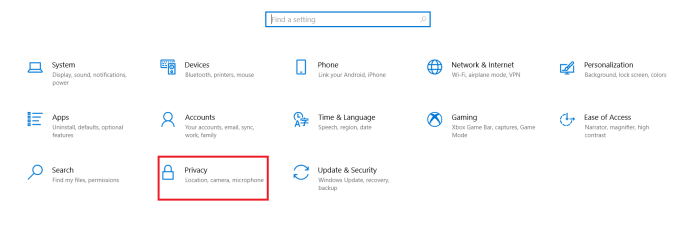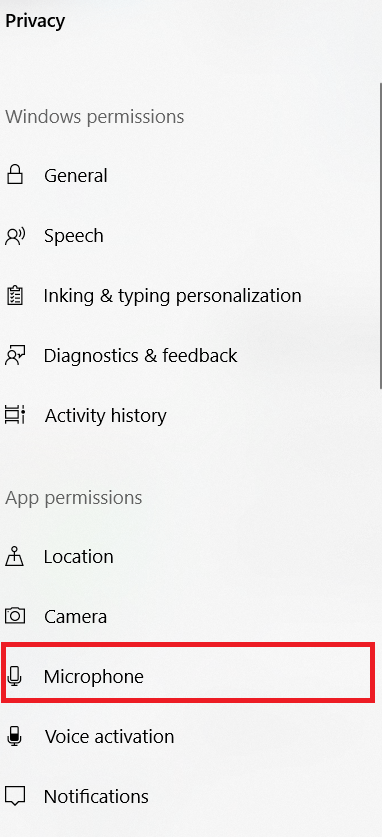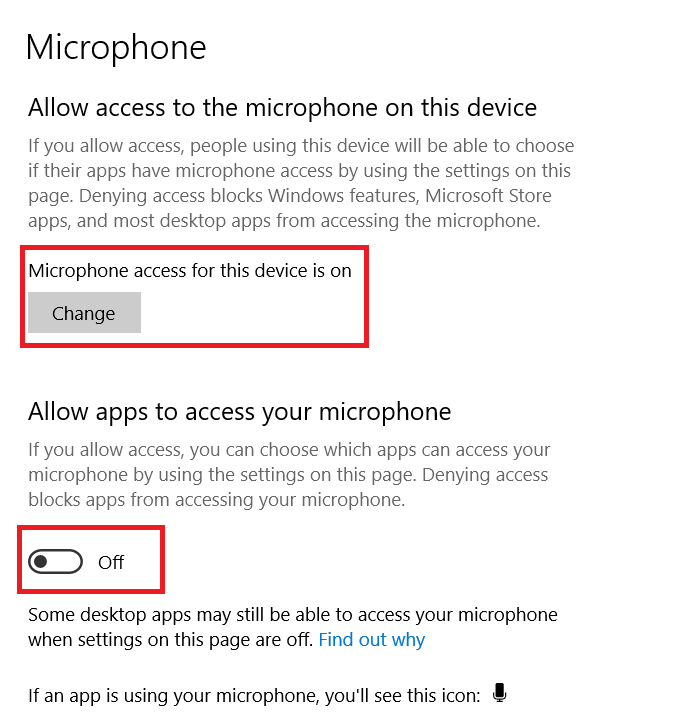Αν σας αρέσουν τα διαδικτυακά παιχνίδια, σίγουρα χρησιμοποιείτε το Discord. Αυτή η ποικίλη εφαρμογή συνομιλίας σάς επιτρέπει να επικοινωνείτε με τους φίλους σας και σας δίνει τη δυνατότητα να κάνετε διάφορα άλλα πράγματα. Ωστόσο, το Discord χρησιμοποιείται κυρίως για παιχνίδια, ιδιαίτερα ως υπηρεσία VoIP.
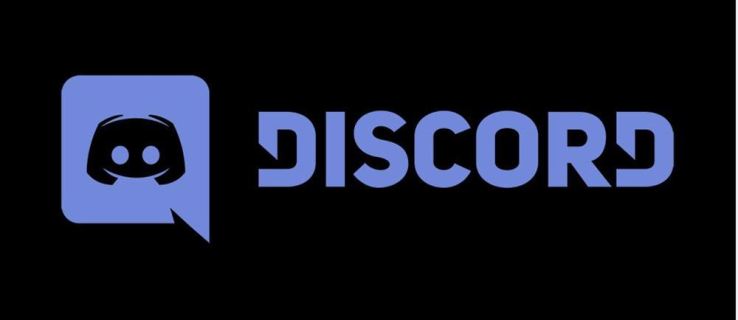
Αν και συνήθως λειτουργεί σαν γούρι και απαιτεί λίγη προσπάθεια για τη ρύθμιση, μπορεί να παρουσιαστούν προβλήματα. Είναι εύκολο να καταλάβεις γιατί "Η διαφωνία δεν σηκώνει το μικρόφωνο” σίγουρα δεν είναι ένα θέμα που θέλετε να δείτε όταν σχεδιάζετε ένα παιχνίδι με τους φίλους σας. Δείτε πώς μπορείτε να διορθώσετε αυτό το ενοχλητικό πρόβλημα.

Επανεκκίνηση
Το πρώτο πράγμα που θα σας ρωτήσει ένας υπάλληλος τεχνικής υποστήριξης είναι "Δοκιμάσατε να επανεκκινήσετε την εφαρμογή;" Στη συνέχεια, θα ρωτήσουν "Δοκίμασες να επανεκκινήσεις τη συσκευή;" Όσο ασήμαντο κι αν ακούγεται, μια απλή επανεκκίνηση μπορεί συχνά να διορθώσει διάφορα πράγματα που πάνε στραβά στη συσκευή σας.
- Επομένως, απλώς απενεργοποιήστε την εφαρμογή μεταβαίνοντας στο δίσκο συστήματος, κάνοντας δεξί κλικ στο εικονίδιο Discord και επιλέγοντας Κλείστε τη διχόνοια. Στη συνέχεια, εκτελέστε την εφαρμογή για να δείτε εάν το σφάλμα παραμένει.
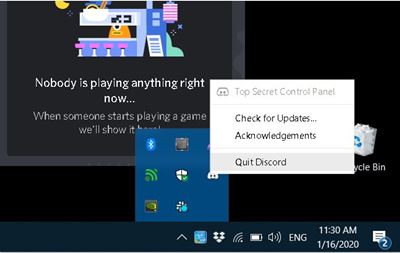
- Εάν εξακολουθεί να υπάρχει, επανεκκινήστε τη συσκευή σας και δείτε εάν αυτό έχει διορθώσει το πρόβλημα. Σε περίπτωση που το σφάλμα παραμένει, προχωρήστε στην ακόλουθη μέθοδο.
Η επανεκκίνηση εφαρμογών και συσκευών τους αναγκάζει να εκκαθαρίσουν προσωρινά αρχεία που υπάρχουν μόνο κατά τη διάρκεια του χρόνου εκτέλεσης, τα οποία μπορεί να έχουν καταστραφεί κ.λπ., προκαλεί επίσης επαναφόρτωση προγραμμάτων οδήγησης/αρχείων μητρώου. Έτσι, όσο απλό και αν είναι, ξεκινήστε με την επανεκκίνηση των πάντων.
Ενημερώστε τα προγράμματα οδήγησης
Εάν υπάρχει κάποιο πρόγραμμα οδήγησης ήχου που λείπει, είναι παλιό ή είναι κατεστραμμένο στο σύστημά σας, το πιθανότερο είναι ότι είναι αυτό που προκαλεί όλη τη φασαρία. Η λύση εδώ είναι απλώς η ενημέρωση των προγραμμάτων οδήγησης ήχου.
Υπάρχουν μερικοί τρόποι με τους οποίους μπορείτε να ενημερώσετε τα προγράμματα οδήγησης ήχου. Το πιο εύκολο είναι να ελέγξετε την κάρτα ήχου σας και να κάνετε λήψη του αντίστοιχου προγράμματος οδήγησης από τον ιστότοπο του κατασκευαστή. Ένας άλλος τρόπος θα ήταν να βρείτε ένα εργαλείο αυτόματης ενημέρωσης που θα σαρώνει το σύστημα και τα στοιχεία σας και θα βρίσκει και θα κατεβάζει αυτόματα όλα τα απαραίτητα προγράμματα οδήγησης.
Δοκιμάστε την εκτέλεση ως διαχειριστής
Για κάποιο λόγο, ενδέχεται να προκύψει πρόβλημα κατά την κανονική εκτέλεση μιας εφαρμογής. Αυτό μπορεί να συμβαίνει με το συγκεκριμένο σφάλμα, αλλά και με πολλά άλλα ζητήματα. Αυτό που μπορείτε να δοκιμάσετε είναι να εκτελέσετε την εφαρμογή Discord ως διαχειριστής.
- Αυτό είναι πολύ απλό. απλώς κλείστε το Discord εάν εκτελείται ήδη και μεταβείτε στο εικονίδιο Discord στην επιφάνεια εργασίας σας.
- Κάντε δεξί κλικ στο εικονίδιο, επιλέξτε Εκτελέστε ως διαχειριστήςκαι επιβεβαιώστε. Τώρα, δείτε αν το εν λόγω σφάλμα εξακολουθεί να υφίσταται.
Επαναφέρετε τις ρυθμίσεις ήχου
Ίσως να έχετε πατήσει κάτι κατά λάθος, ίσως η ίδια η εφαρμογή να το έκανε αλλά οι ρυθμίσεις σας μπορεί να έχουν αλλάξει. Η επαναφορά των ρυθμίσεων μπορεί να κάνει πολλά πράγματα να λειτουργήσουν μέσα στην εφαρμογή Discord — οι ρυθμίσεις φωνής δεν αποτελούν εξαίρεση εδώ.
- Για να επαναφέρετε τις ρυθμίσεις ήχου στο Discord, ανοίξτε την εφαρμογή και μεταβείτε στο Ρυθμίσεις χρήστη, που βρίσκεται στο κάτω μέρος της αρχικής σελίδας του Discord (εικονίδιο γρανάζι).
- Από το μενού στα αριστερά, επιλέξτε Φωνή & Βίντεο.
- Στη σελίδα που εμφανίζεται, κάντε κύλιση μέχρι κάτω, κάντε κλικ Επαναφορά ρυθμίσεων φωνήςκαι επιβεβαιώστε.
- Αφού επαναφέρετε τις ρυθμίσεις, μπορείτε να βρείτε το Δοκιμή μικροφώνου ενότητα και κάντε κλικ Ας ελέγξουμε για να δούμε αν η επιδιόρθωση λειτούργησε.
Απενεργοποιήστε την αποκλειστική λειτουργία
Η λύση σε αυτό το ζήτημα μπορεί να μην βρίσκεται στην ίδια την εφαρμογή Discord. Εδώ μπορεί να ευθύνονται τα Windows. Υπάρχει μια ρύθμιση στο Discord που του επιτρέπει τον αποκλειστικό έλεγχο του προγράμματος οδήγησης της συσκευής ήχου. Αυτό μπορεί να μην ταιριάζει καλά με τα Windows, επομένως θα χρειαστεί να απενεργοποιήσετε αυτήν τη λειτουργία στο λειτουργικό σας σύστημα.
- Για να το κάνετε αυτό, μεταβείτε στο εικονίδιο ήχου στο δίσκο συστήματος, κάντε δεξί κλικ σε αυτό και επιλέξτε Ήχοι
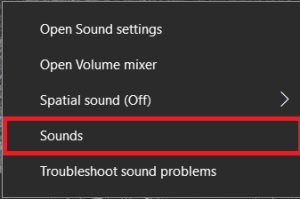 .
. - Τώρα, πηγαίνετε στο Εγγραφή αυτί.
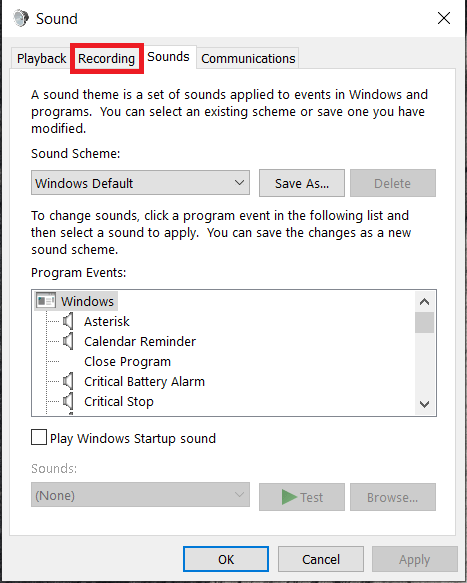
- Στη συνέχεια, επιλέξτε την εν λόγω συσκευή και κάντε κλικ Ιδιότητες.
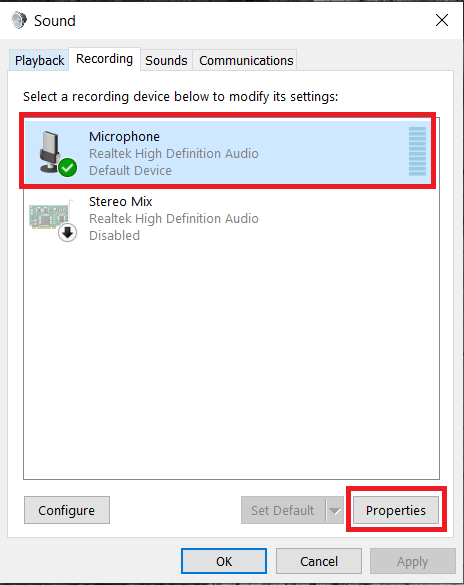
- Από αυτό το μενού, επιλέξτε το Προχωρημένος αυτί.
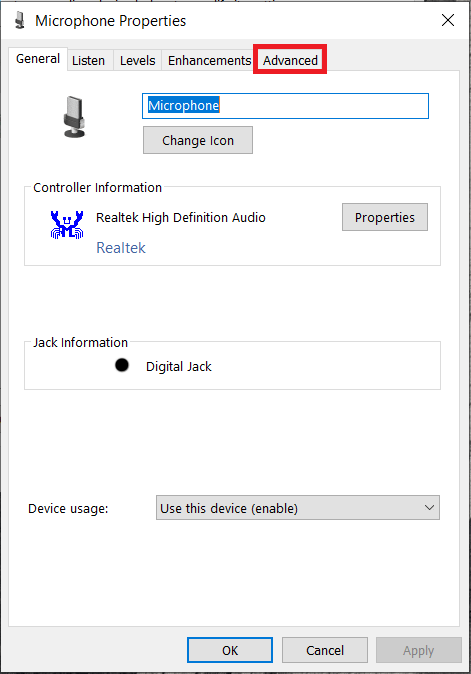
- Στη συνέχεια, καταργήστε την επιλογή των πλαισίων μπροστά Επιτρέψτε στις εφαρμογές να αναλάβουν τον αποκλειστικό έλεγχο αυτής της συσκευής και Δώστε προτεραιότητα στις εφαρμογές αποκλειστικής λειτουργίας ρυθμίσεις και μετά επιλέξτε Εντάξει .
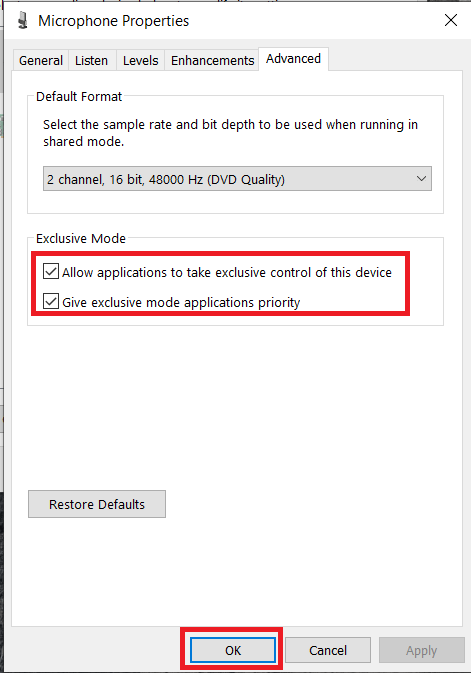
Ελέγξτε τις ρυθμίσεις απορρήτου και ασφάλειας
Εάν καμία από τις παραπάνω προτάσεις δεν λειτούργησε, τότε ίσως θελήσετε να ελέγξετε τις ρυθμίσεις απορρήτου και ασφάλειας. Θα καλύψουμε πώς να το κάνουμε αυτό στα Windows 10.
- Κάνε κλικ στο Αρχή μενού και επιλέξτε Ρυθμίσεις.
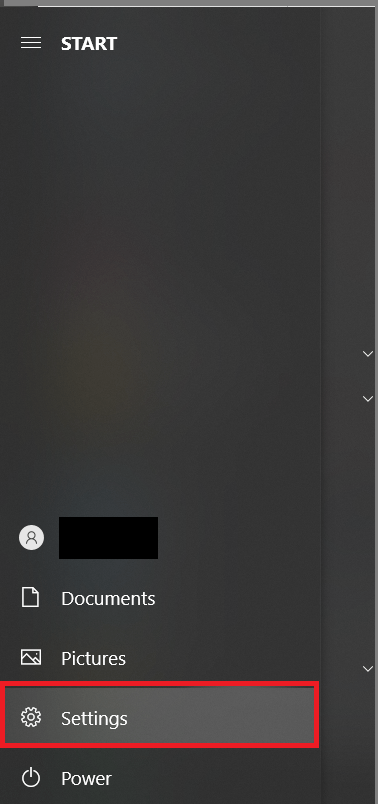
- Τώρα, κάντε κλικ στο Μυστικότητα.
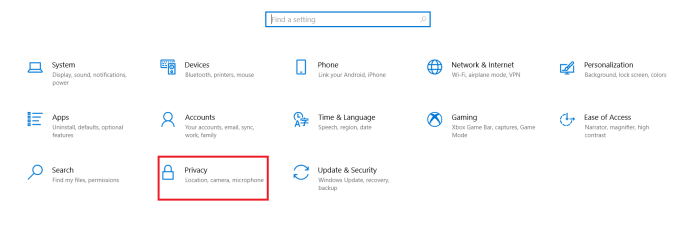
- Στη συνέχεια, κάντε κλικ στο Μικρόφωνο, βρίσκεται στο αριστερό μενού κάτω Δικαιώματα εφαρμογών.
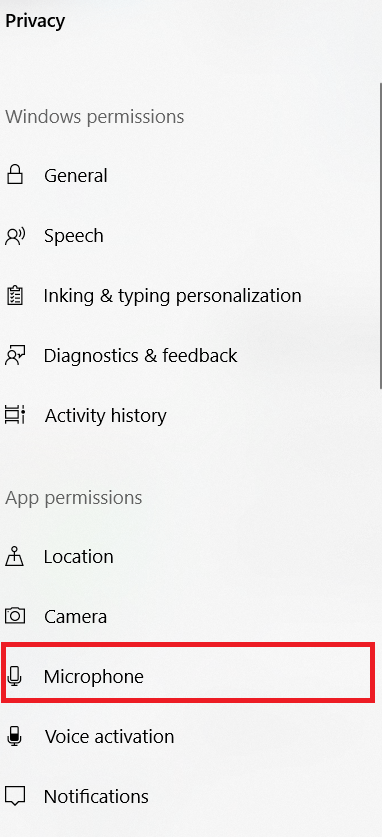
- Τότε, βεβαιωθείτε Η πρόσβαση στο μικρόφωνο είναι ενεργοποιημένη και Επιτρέψτε στις εφαρμογές να έχουν πρόσβαση στο μικρόφωνό σας είναι Επί.
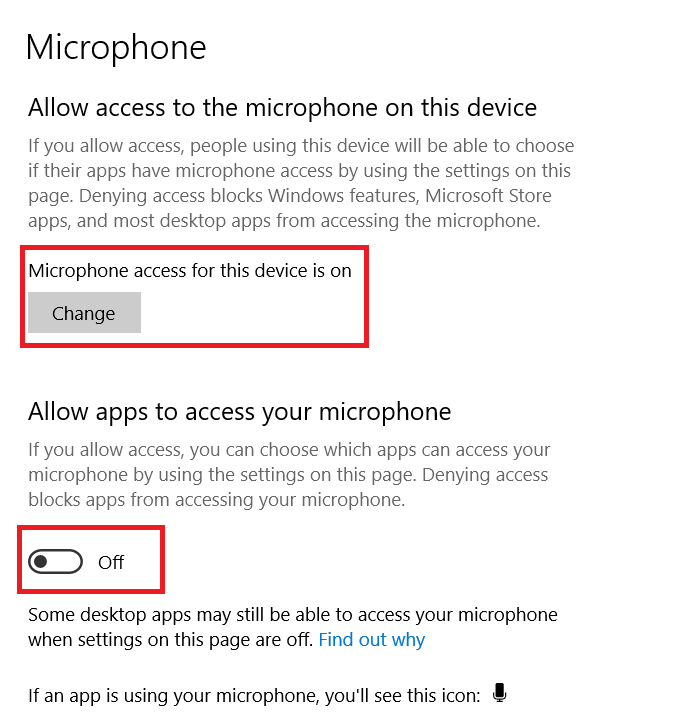
Ας ελπίσουμε ότι η προσαρμογή των ρυθμίσεων απορρήτου σας διόρθωνε την κατάσταση για εσάς.
Πάρε μακριά
Εάν καμία από αυτές τις λύσεις δεν βοήθησε, ήρθε η ώρα να επικοινωνήσετε με την τεχνική υποστήριξη του Discord. Θα σας καθοδηγήσουν στη διαδικασία και ελπίζουμε να δώσουν μια λύση.
Ποια από τις μεθόδους έχει λειτουργήσει για εσάς; Έχετε δοκιμάσει κάποιο διαφορετικό που να έχει επιτυχία; Μη διστάσετε να συμμετάσχετε στη συζήτηση στα παρακάτω σχόλια και να προσθέσετε τις σκέψεις σας.
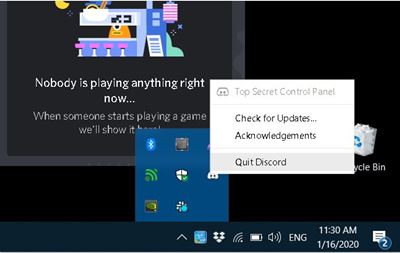
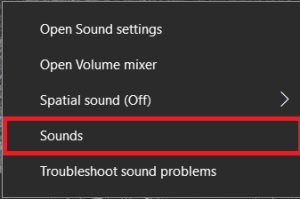 .
.